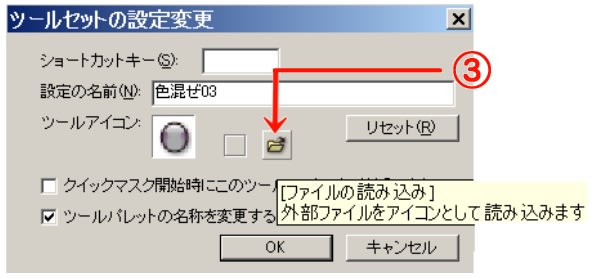最近になって、やっとイラスタに慣れて、パレット類の配置も決まって
きました
以下の画像がそうなのですが、普段必要なレイヤーパレットやブラシ
などのパレットは、両端に開いたままで置いています。
ツールオプション・パレット①などは、ブラシの設定が終わったものを
カスタム・パレット④の中に入れていますので、普段は閉じておき、
必要な時に①②をクリックして開いて使用しています。
④のカスタム・パレットには、随分とブラシが登録されてありますが、
最近少ないブラシで描こうとしてみたら、意外とここまではいらない
事に気付いたので、減らそうと思っています。
③のカラー・パレットだけは、こうして開いています。
私の場合、水彩画を描く時には、これだけの数があれば十分です。
アニメ塗り用は、セル画に必要な数の色を登録したり、コピック用の
カラー・パレットの登録とかしています。
この上の画像で、④のブラシ・アイコンに本来のものでないものが
あるのにお気付きになった方がいらっしゃると思いますが、これは、
【ツールセットの設定変更】で変えられるようになっています。
方法は、以下の通りです。
その前に注意書きですが、以下の記事を実行される場合は、
必ず設定ファイル等のバックアップを取ってから自己責任で
行って下さい。 これらの事でプログラムに不具合等が起き
ても、メーカー及び私も一切の責任は、負いかねますので,
ご了承の上でされて下さい。
まずは、【ツールセット・パレット】①の矢印の先の部分をクリック
するとメニューが出て来ますので【設定情報を変更】②を選んで
クリックして下さい。
そうすると、以下が開きますので③をクリックして下さい。
そして、最後に以下の画面からお好きな画像を選べばOKです。
 自主制作画像を使用したい場合は、以下の通りです。
自主制作画像を使用したい場合は、以下の通りです。
縦20×横22 の bmpファイルを作り、以下の場所にそれを
置いて下さい。
C:\Program Files\CELSYS\IllustStudio 1.0\Settings\Icon
以上です。(ちなみに私の場合、何も不具合は起きていません)


あっそうだ 次は、【人物画の練習】の完成と PAINTERの絵も
次は、【人物画の練習】の完成と PAINTERの絵も
描かねば